
Top Doble visión
( Doppia visione )

L'originale lo trovate qui
Ringrazio cortesemente Anny per avermi concesso l'esclusiva della traduzione
Dei suoi tutorial in italiano
Tutorial eseguito con PSP XII, ma eseguibile anche con altre versioni di PSP
Questo tutorial è stato scritto da me ed è severamente vietato
Copiarlo e/o diffonderlo nel web senza la mia autorizzazione scritta
Materiale nel download
Tube di: crealine
1 gradiente - 2 maschere
Filtro definito dall'utente
Mio watermark
Filtri: QUI
Andromeda
Preset del filtro definito dall'utente

Aprire i tube in PSP, duplicarli e chiudere gli originali
Inserire le maschere e il gradiente nelle apposite cartelle
Installare i preset del filtro definito dall'utente
I tube contenuti nello zip e utilizzati per questo tutorial sono
Proprietà esclusiva degli autori stessi e sono stati reperiti
Nei vari gruppi di sharing dove sono iscritto
Si prega quindi di rispettare il copyright degli autori stessi
COMINCIAMO
1 - Aprire una nuova tela trasparente di 1024 x 600 pixel
(Per chi usa PSP9 - Risoluzione di 78,740 pixel - 16 milioni di colori)
2 – Nella paletta dei colori configurare il Gradiente - CatoeCountry34 – stile Lineare
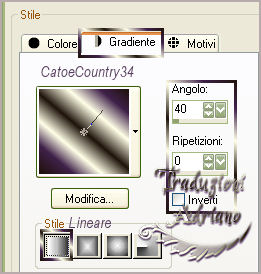
Riempire la tela
3 – Regola – sfocatura – sfocatura gaussiana

Livelli – duplica
Abbassare l’opacità a 50%
Livelli – unisci – unisci visibile
4 – Effetti - Effetti geometrici - inclina

5 - Il nostro lavoro sarà così

6 – Effetti – Plugins – Andrómeda - Designs Filter
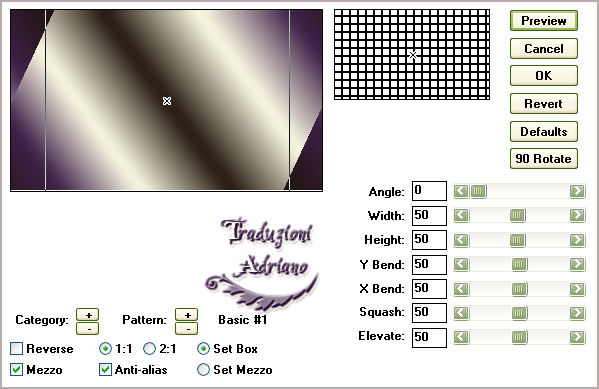
7 – Livelli – nuovo livello
Riempire con il colore #3e2046
8 – Livelli - carica/salva maschera da disco - doubleface
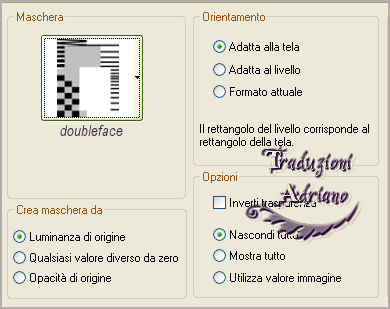
Livelli – unisci - unisci gruppo
Effetti - filtro definito dall’utente – Emboss_3
9 – Avremo questo

10 - Aprire il tube “woman_99_bycrealine”
Copia/incolla come nuovo livello
Immagine - ridimensiona a 85%
11 – Strumento deformazione
Stirare i nodi fino a farlo diventare come immagine sotto

12 – Livelli – duplica
Immagine ridimensiona due volte a 85%,
Spostarla sotto l’originale e la posizioniamo così

13 - Cambiare la miscelatura in Luce netta
Abbassare l’opacità a 50
14 – Vedremo questo

15 – Effetti - effetti 3D - sfalsa ombra colore #b7abab
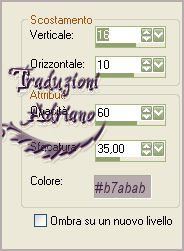
Posizionarsi sulla copia e fare lo stesso sfalsa ombra
16 – Adesso avremo questo

17 - Aprire il tube “Afee_lilac_hanging_charm”
Copia/incolla come nuovo livello
Livelli – duplica
18 – Posizionare come sotto

19 – Effetti - effetti 3D - sfalsa ombra su ambedue i livelli

Livelli - unisci - unisci visibile
20 – Livelli - carica/salva maschera da disco - máscara difuminada
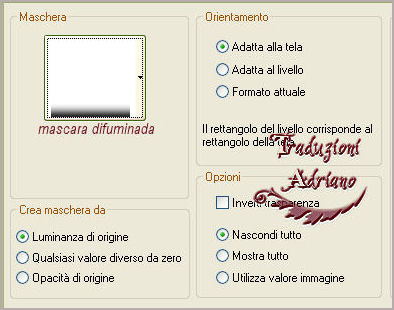
Livelli – unisci – unisci gruppo
Ripetere
21 – Livelli – nuovo livello
Livelli – disponi – porta sotto
22 – Immagine – ridimensiona tela
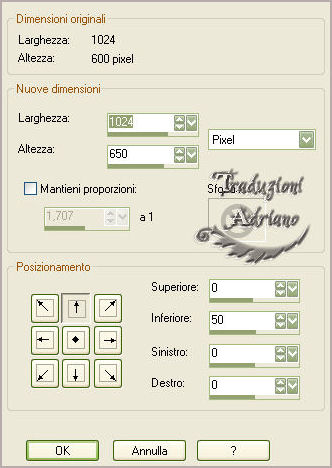
Riempire con il colore #3e2046
Posizionarsi sul livello in alto
23 – Livelli – nuovo livello
Applicare il watermark
Livelli – unisci – unisci visibile
24 – File – esporta - ottimizzazione JPEG - compressione a 20

Tutti i diritti riservati
Tradotto da Adriano - agosto 2013